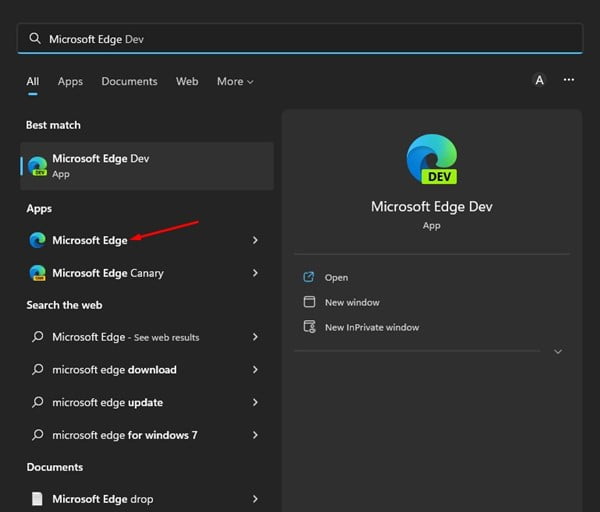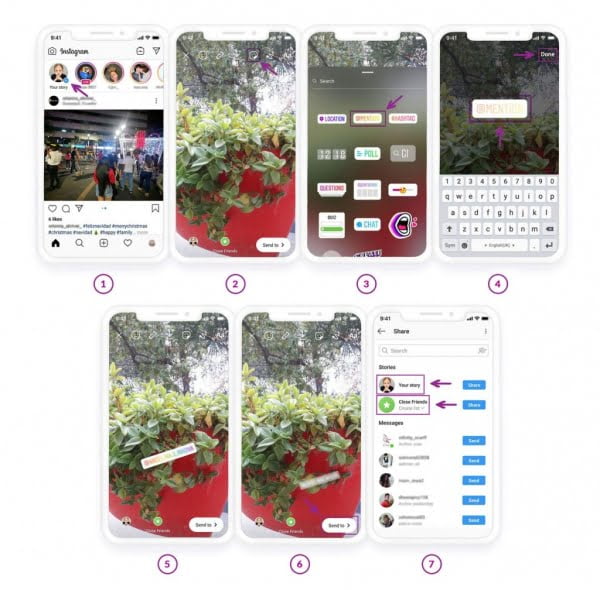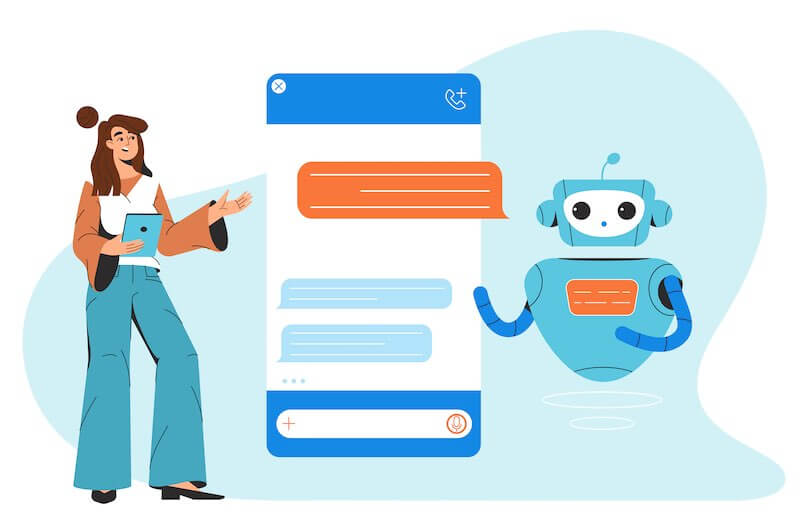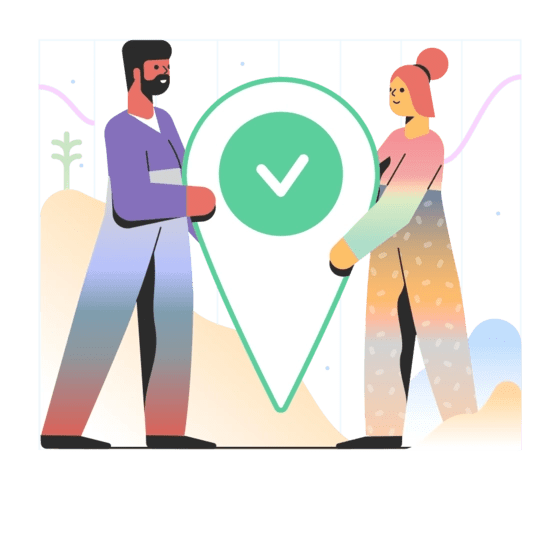Google Chrome có thể là trình duyệt web phổ biến nhất dành cho PC, nhưng nó có rất nhiều nhược điểm. Người dùng Chrome thường gặp nhiều vấn đề khác nhau khi truy cập các trang web. Trình duyệt web cũng ngốn nhiều tài nguyên hơn so với các đối thủ cạnh tranh như Edge, Firefox, v.v.
Bài viết này sẽ thảo luận về trình duyệt web Microsoft Edge dựa trên Chromium, cùng một công cụ hỗ trợ Google Chrome và Opera. Vì cả Chrome và Edge đều dựa trên Chromium nên chúng có nhiều điểm chung.
Giống như trình duyệt Chrome, Microsoft Edge cho Windows cũng hỗ trợ tăng tốc phần cứng. Và trong bài viết này, chúng ta sẽ thảo luận về việc kích hoạt tăng tốc phần cứng trong trình duyệt Microsoft Edge. Nhưng trước khi kích hoạt tính năng này, hãy tìm hiểu xem nó có tác dụng gì.
Tăng tốc phần cứng là gì?
Chà, tăng tốc phần cứng là một tính năng có thể tìm thấy trong các chương trình chuyên sâu về đồ họa. Đây là tính năng khiến các ứng dụng hoặc trình duyệt web sử dụng GPU thay vì CPU của bạn để hiển thị văn bản, hình ảnh, video và các yếu tố khác.
Kích hoạt tăng tốc phần cứng trong trình duyệt Edge sẽ giảm tải cho CPU của bạn và giảm tải cho GPU của bạn. Do đó, trình duyệt Edge sẽ hiển thị các yếu tố đồ họa với tốc độ và chất lượng cao hơn.
Để tận dụng tối đa tính năng tăng tốc phần cứng, PC của bạn phải có GPU chuyên dụng. Nếu không có GPU chuyên dụng, việc cho phép tăng tốc phần cứng sẽ không cải thiện hiệu suất của nội dung trong trình duyệt.
Các bước để kích hoạt tăng tốc phần cứng trong trình duyệt Edge
Nếu bạn đã cài đặt một card đồ họa chuyên dụng trên PC chạy Windows 11, thì rất có thể tính năng tăng tốc phần cứng của trình duyệt Edge đã được bật; nhưng nếu không, hãy làm theo các bước bên dưới để bật tính năng này.
1. Đầu tiên, nhấp vào tìm kiếm Windows 11 và gõ Edge Browser. Sau đó mở trình duyệt Edge từ danh sách kết quả phù hợp.
2. Khi trình duyệt Edge mở ra, hãy nhấp vào biểu tượng ba dấu chấm ở góc trên bên phải.
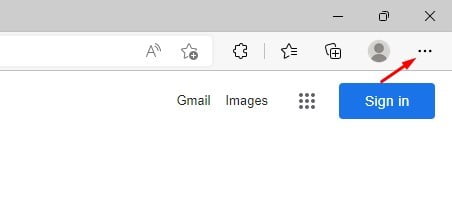
3. Từ danh sách các tùy chọn hiện ra, chọn Cài đặt.
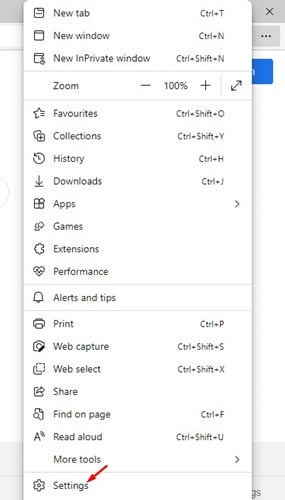
4. Trên trang cài đặt, nhấp vào tùy chọn Hệ thống và hiệu suất ở ngăn bên trái.
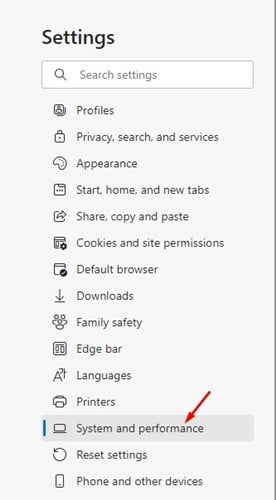
5. Ở bên phải, cuộn xuống Hệ thống. Sau đó, bật công tắc cho Sử dụng tăng tốc phần cứng khi khả dụng.
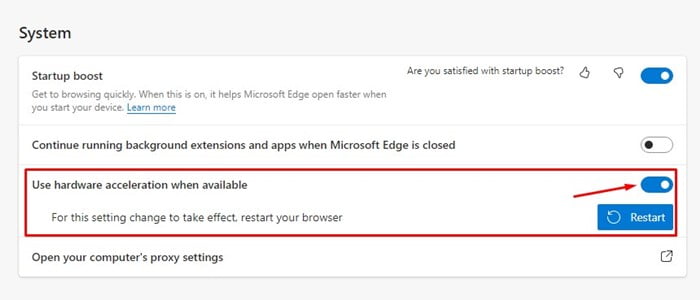
6. Sau khi thực hiện các thay đổi, hãy nhấp vào nút Khởi động lại.
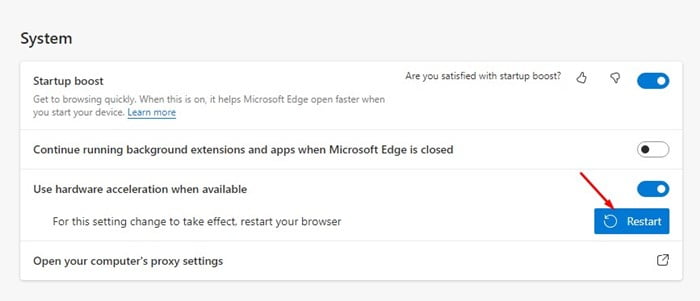
Đó là tất cả! Điều này sẽ khởi động lại trình duyệt Edge và cho phép tăng tốc phần cứng.
Giờ đây, khi bạn phát video chất lượng cao hoặc trò chơi trên trình duyệt, trình duyệt Edge sẽ sử dụng GPU của bạn để tải đồ họa. Vì vậy, hướng dẫn này là tất cả về việc kích hoạt tăng tốc phần cứng trong trình duyệt Edge. Nếu bạn cần thêm trợ giúp liên quan đến tăng tốc phần cứng, vui lòng cho chúng tôi biết trong phần nhận xét bên dưới.